SCCM/MECP Software Inventory yazımızda clientlarda bulunan Software keşfedilmesi ile ilgili neler yapılmaktadır. Bu konuda detaylıca örnekleyerek göstereceğim.
Client üzerinde Software Inventory toplamak raporlama açısından önemlidir. Peki nasıl toplayacağız. Öncellikle Administration>Client Settings üzerinden Default Settings editleyerek başlamaktayız.
Software Inventory Enable etmekteyiz.
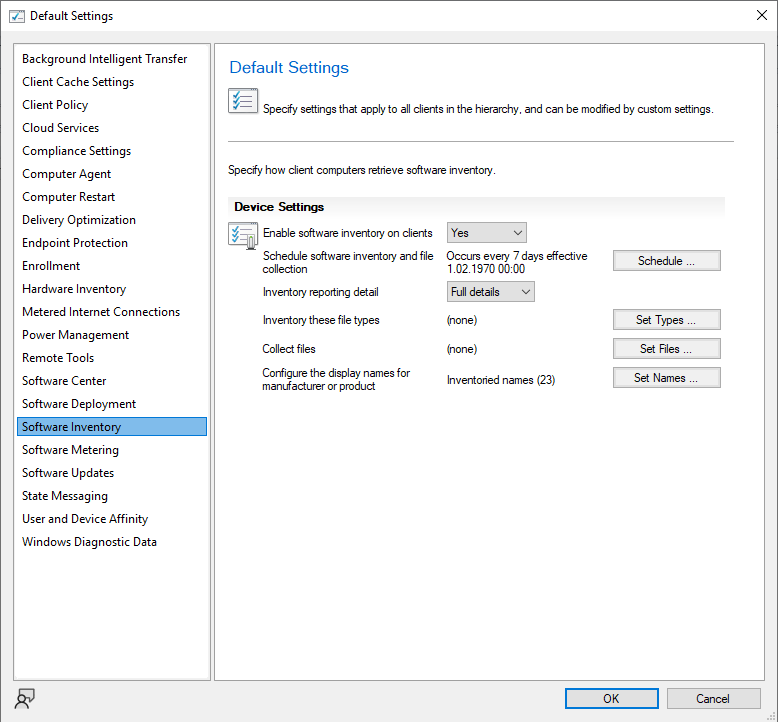
File Types> Set Types seçerek istenilen file extensionlar belirlenir. Bu aşamada tüm harddiskler veya belirli alanlardan toplanabilir(%programfiles%,%windir% gibi) örnekte *.dll kullanılmaktadır. Farklı uzantılarda kullanabilirsiniz.
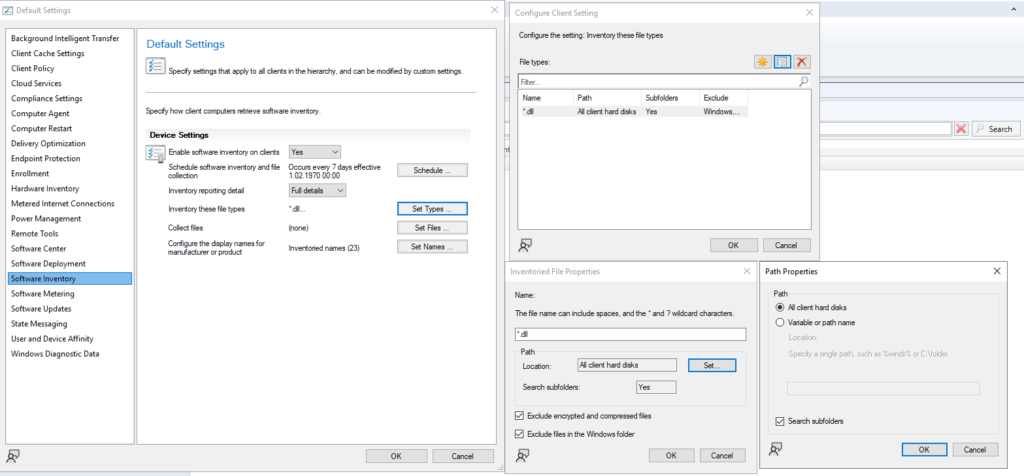
Devamında Client’da 7 günde birde çalışacak olarak Schedule edilmiş durumdadır. Client’da software Inventory Cycle çalıştırarak, raporun gelmesini bekleyebiliriz.
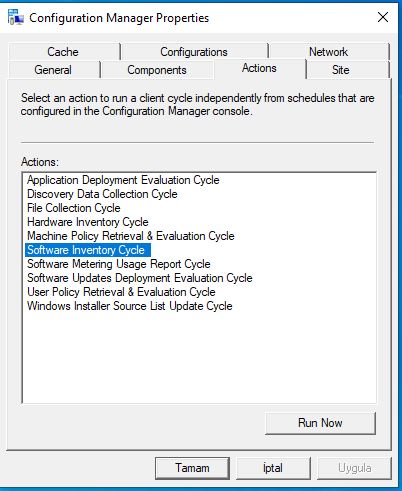
Test ortamında deneme yapıyorsanız hızlandırmak için bazı hamleler yapılmaktadır. Yine Settings üzerinden client policy interval değiştirip hızlandırabilirsiniz.
Sonuçları görmek için;
Client üzerinden Resource Explorer ile Client Hardware bilgilerine ulaşabiliriz. Toplanılan tüm data bizler için Report kısmında önem taşıyacaktır.
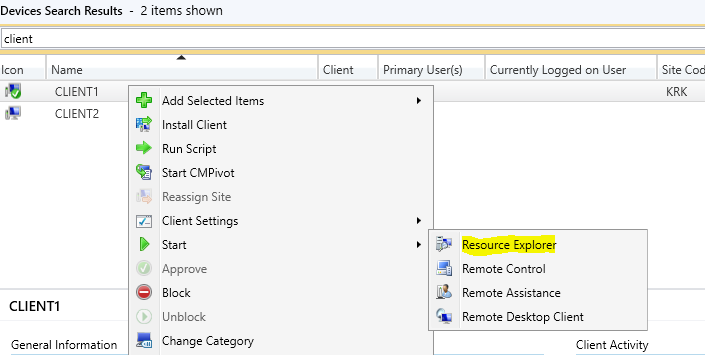
Toplanan File Details’ları görebilmekteyiz.
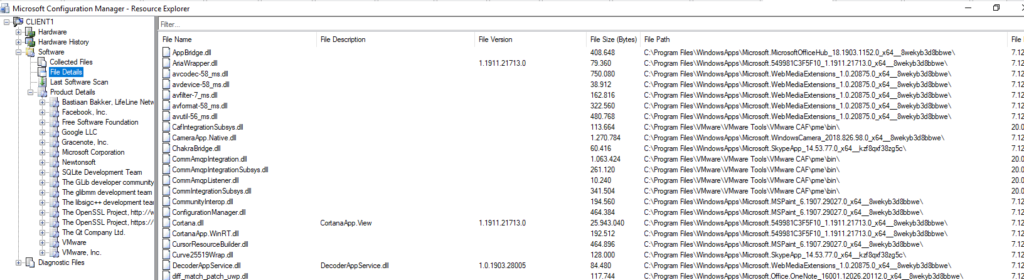
Sonuç olarak bu yazımızda sizlere SCCM/MECP Software Inventory ile nasıl Software raporu toplanmaktadır göstermiş olduk. Diğer yazılarımı aşağıdaki kategorilerden takip edebilirsiniz.